1. Busca "Tiempo de uso"
Pulsa Ajustes.
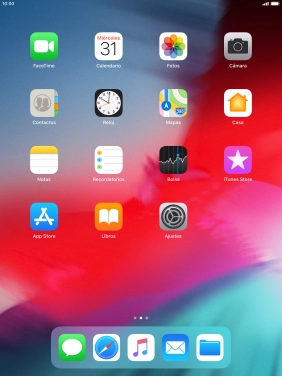
Pulsa Tiempo de uso.
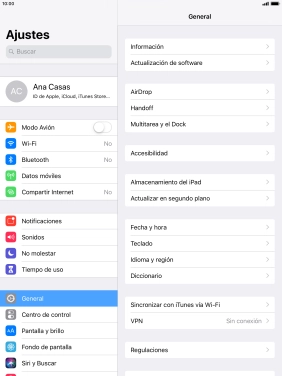
2. Consulta el Tiempo de uso de pantalla
Pulsa la indicación del tiempo bajo "TIEMPO DE USO" para ver tu uso diario.
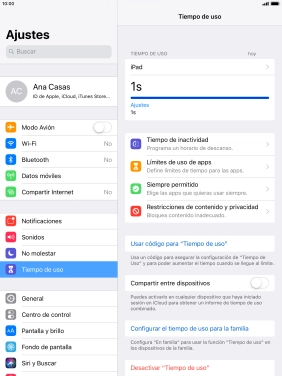
Pulsa Los últimos 7 días para ver el uso de la última semana.
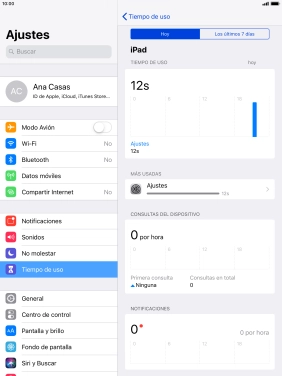
Pulsa la flecha hacia la izquierda.
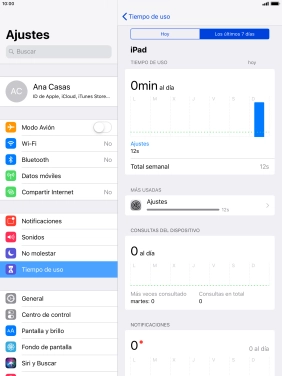
3. Activa o desactiva el Tiempo de uso de pantalla de todos los dispositivos
Pulsa el indicador junto a "Compartir entre dispositivos" y sigue las indicaciones de la pantalla para activar o desactivar el Tiempo de uso de pantalla de todos los dispositivos.
Si activas la función, puedes seguir el tiempo de uso total de tus dispositivos.
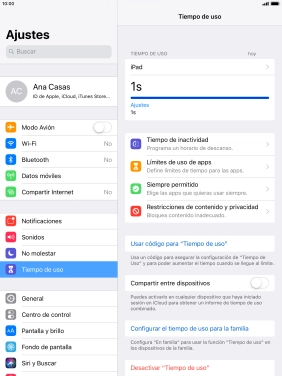
4. Selecciona los ajustes del Tiempo de uso de pantalla de la familia
Pulsa Configurar el tiempo de uso para la familia y sigue las indicaciones de la pantalla para seleccionar los ajustes del tiempo de uso de pantalla de la familia.
Con esta función puedes, por ejemplo, ver el tiempo de uso de pantalla de tus hijos además de limitar la utilización de las apps que elijas.
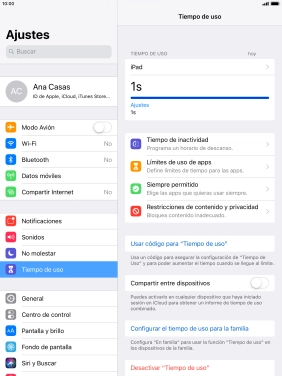
5. Añade Tiempo de uso de pantalla extra
Pulsa Ignorar el límite.
Si agotas el tiempo de uso de pantalla que has seleccionado, te avisa la tablet con una notificación. A continuación puedes elegir si deseas añadir más tiempo de uso de pantalla.
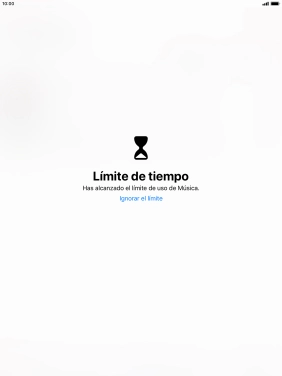
Pulsa el ajuste deseado.
Si agotas el tiempo de uso de pantalla que has seleccionado, te avisa la tablet con una notificación. A continuación puedes elegir si deseas añadir más tiempo de uso de pantalla.
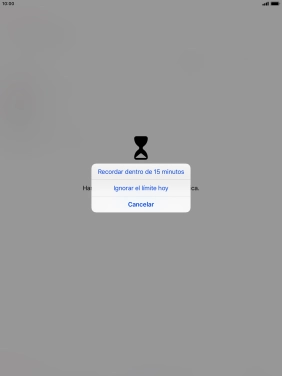
6. Desactiva el Tiempo de uso de pantalla
Pulsa Desactivar "Tiempo de uso".
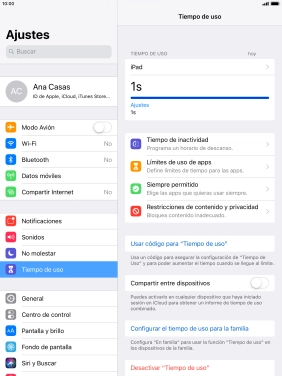
Pulsa Desactivar "Tiempo de uso".
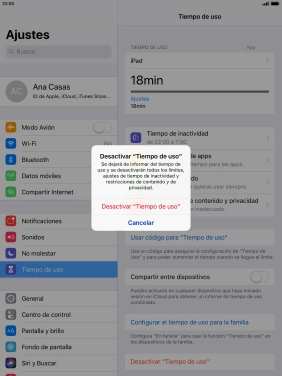
7. Regresa a la pantalla de inicio
Pulsa la tecla de inicio para terminar y regresar a la pantalla de inicio.
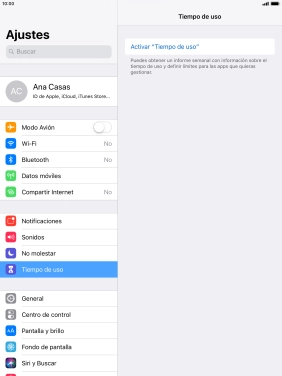
¿Te ha resultado útil esta información?
✓¡Gracias por tu valoración!
✓Puedes expresar tu queja a través del asistente virtual.
Hablar con TOBi




























